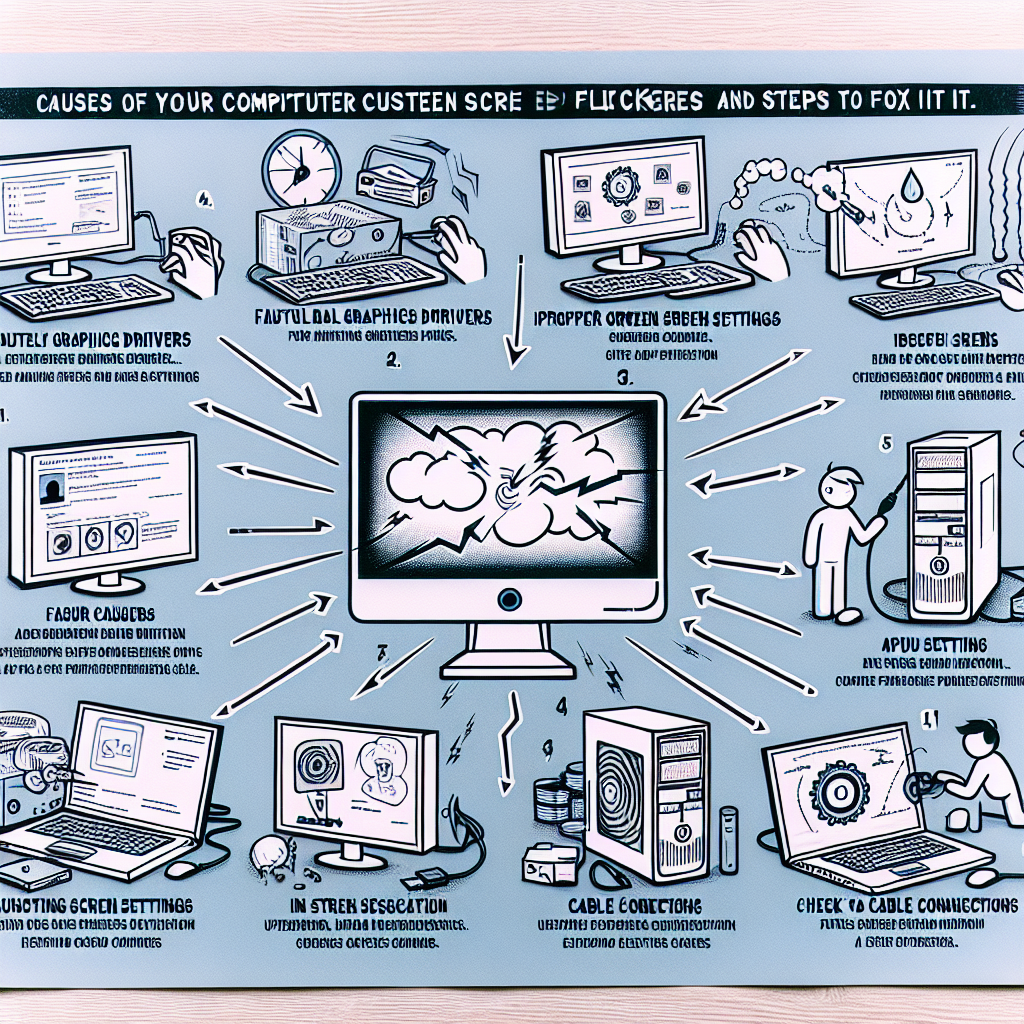
서론
컴퓨터 화면의 깜빡임은 많은 사용자들 특히 업무에 있어 중요한 순간에 집중을 방해하는 요인입니다 이러한 깜빡임의 원인은 다양하게 존재하며 주로 하드웨어 또는 소프트웨어 문제에서 기인할 수 있습니다 디지털 기기의 사용이 점점 더 증가하는 현대 사회에서 이러한 문제는 남다른 중요성을 가지며 이를 해결하기 위한 효과적인 조치법이 필요합니다 이번 글에서는 컴퓨터 화면 깜빡임의 주요 원인과 이를 해결하기 위한 방법들을 심층적으로 탐구해보겠습니다
본론
그래픽 카드 및 드라이버 문제
컴퓨터 화면 깜빡임의 가장 흔한 원인은 그래픽 카드나 그 드라이버 문제에서 찾을 수 있습니다 그래픽 카드는 컴퓨터의 화면 출력을 담당하는 매우 중요한 부품으로 드라이버는 이 그래픽 카드가 올바르게 작동하는 데 필요한 소프트웨어입니다 때때로 잘못된 드라이버 설치나 오래된 드라이버는 화면에 이상 현상을 일으킬 수 있습니다 이를 해결하기 위해 최신 드라이버로 업데이트하거나 문제 발생 이전의 드라이버로 롤백하는 방법이 있습니다
디스플레이 케이블 연결 상태
디스플레이 연결 상태 또한 중요합니다 느슨하거나 손상된 케이블은 화면 출력을 불안정하게 하여 깜빡임을 일으킬 수 있습니다 HDMI VGA 또는 DisplayPort 같은 디스플레이 케이블이 제대로 연결되어 있는지 그리고 케이블 자체가 손상되었는지 확인해야 합니다 필요한 경우 다른 케이블을 사용해보거나 현재 사용 중인 케이블이 올바르게 기능하는지 평가해야 합니다
주사율 및 해상도 설정의 불일치
컴퓨터 화면이 정상적으로 작동하려면 주사율과 해상도가 모니터가 처리할 수 있는 범위 내에 설정되어 있어야 합니다 과도한 주사율 설정은 특히 깜빡임을 유발할 수 있습니다 설정된 주사율과 해상도는 모니터와 컴퓨터의 하드웨어 사양에 맞춰 조정하는 것이 중요합니다 이를 위해 제어판 또는 디스플레이 설정을 통해 적절한 수치를 선택할 수 있습니다
전원 공급 및 부적절한 전기적 연결
전력 공급 상태 역시 화면 깜빡임에 영향을 미칠 수 있는 요소 중 하나입니다 전원 코드나 어댑터의 문제가 있을 경우 화면의 전원이 불안정해질 수 있습니다 어댑터의 출력이 모니터에 필요한 충분한 전력을 제공하는지 확인해야 하며 불량한 전원 케이블은 교체하는 것이 좋습니다
백그라운드 애플리케이션과 충돌
때로는 백그라운드에서 실행되는 애플리케이션이 컴퓨터의 리소스를 과다하게 점유하면서 그래픽 출력을 방해할 수도 있습니다 과도한 리소스를 사용하는 소프트웨어가 있는지 확인하고 불필요한 애플리케이션을 종료하거나 필요에 따라 적절한 관리 프로그램을 사용하여 리소스를 최적화하는 것이 중요합니다
운영체제 문제
운영체제의 버그나 잘못된 설정도 깜빡임을 유발하는 원인 중 하나입니다 운영체제의 업데이트가 누락되었거나 최근 설치한 업데이트가 불안정하다면 문제가 될 수 있습니다 따라서 운영체제를 최신 버전으로 유지하고 문제가 지속될 경우 복구 모드를 이용해 이전 상태로 복원하는 방법을 고려해볼 수 있습니다
결론
컴퓨터 화면 깜빡임은 사용자 경험을 크게 방해할 수 있는 문제이지만 그 원인을 파악하고 적절한 조치를 취한다면 비교적 쉽게 해결할 수 있습니다 본 글에서는 깜빡임의 다양한 원인과 이에 대한 효과적인 해결 방법을 탐구했습니다 빠르게 변화하는 기술 환경에서 사용자들은 이러한 문제를 인식하고 사전에 대비하는 것이 중요합니다 특히 기술 발전에 따라 더욱 확장되고 복잡해질 미래의 컴퓨터 환경에서 이러한 능력과 지식을 가지는 것은 필수적입니다 나아가 지속적인 학습과 문제 해결 능력을 통해 보다 나은 디지털 환경을 구축할 수 있길 바랍니다